
スマホ機種変更を自分でする方法をまとめました。
スマホ機種変更はオンラインショップを使うと自分で機種変更ができます。ドコモ・au・ソフトバンクなどオンラインショップがあるキャリアなら、自分で機種変更するのはそこまで難しくありません。
ドコモ・au・ソフトバンク別で自分でスマホ機種変更する手順を解説しているので、最後まで読んで1万円以上節約して機種変更して下さいね。
自分でスマホ機種変更:関連情報
auオンラインショップでは
新型iPhone・型落ちiPhoneが今すぐ購入できる
オンラインの買い方がわからない人は
⇒auオンラインショップで自分で機種変更やり方解説

店舗・量販店で待たず
⇒auオンラインショップで今すぐ購入はこちら
スマホの機種変更自分で行う方法まとめ
スマホの機種変更を自分で行う方法をまとめます。
ドコモ・au・ソフトバンクで画面は違いますが、購入したいスマホを選択・注文⇒購入手続きの流れになり、基本的にスマホの機種変更自分で行う方法は変わりません。具体的にまとめますと、以下の通りです。
購入手続き
②オンラインショップで購入手続き
③商品が届く
④初期設定や開通手続きをする
流れはこの4つだけです。具体的な流れを紹介します。
手順1.オンラインショップへアクセス
・ドコモ
⇒ドコモオンラインショップはこちら
・au
⇒auオンラインショップはこちら
・ソフトバンク
⇒ソフトバンクオンラインショップはこちら
手順2.購入機種を選ぶ
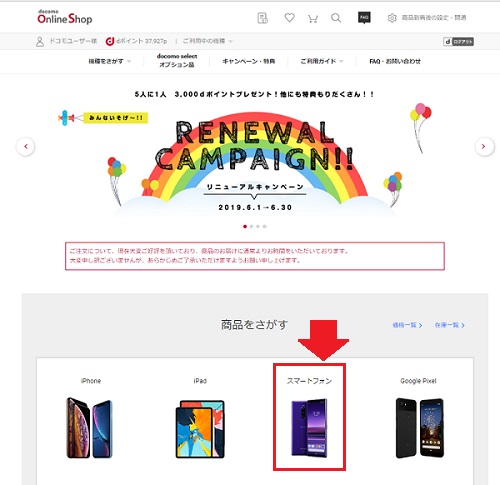
手順3.購入手続き・商品受取りの選択
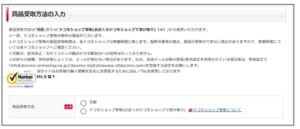
新しいスマホの届け先を、ショップと自宅で選ぶことができます。※auの場合現在ショップ受取りができなく、自宅お届けのみです。
手順4.料金プランの選択
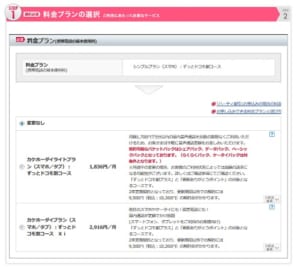
料金プランについても購入手続きの時に変更することができます。
もちろん、そのままでもOKです。
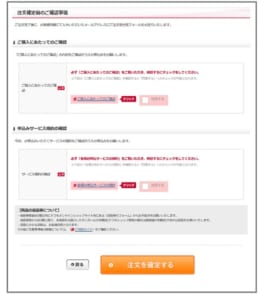
オンラインショップの購入手続きは画面の指示に従って入力をするだけで完了します。
各オンラインショップのページにアクセスすると、何をどうすればいいのか全て記載されています。
それに従って入力や選択をして進めていくだけでお申し込みが完了するので、迷う事もなく一人で簡単に手続きが可能です。
手順5.届いた後の開通手続き
開通手続き
③商品が届く
④初期設定や開通手続きをする
の所です。
①機種が届いたら
 ・購入した商品(機種・カラーなど)
・購入した商品(機種・カラーなど)
・電池パックなどのオプション品
・SIMカード
など、注文をした商品と間違いが無いかを確認して下さい。
②SIMカードを挿入します。
 新しくSIMが届いた場合は、それをそのまま差し込みます。
新しくSIMが届いた場合は、それをそのまま差し込みます。
今まで使っていた機種で使っていたものと変更が無い場合は、元の機種から取り出し入れ替えを行います。
③SIMカードの変更による開通手続き
最後に、SIMカードの変更があった場合にのみ、スマホから開通手続きが必要となりますが、
ネットで切り替えもできますし、24時間対応の電話窓口でも切り替え可能なのでとても簡単です。
もしここに不安があったとしても、本体と一緒に開通方法が分かりやすく書かれた冊子が届きますので、その手順に沿って進めれば問題ありません。
手順6.データ移行

古い端末機種から新しい端末機種にデータ移行やが必要です。
・電話帳データの引継ぎ
・アプリの引継ぎ
・写真等データの移行
などのことです。
データ移行難しいと思ってませんか?データ移行については、使用している機種と新しく購入した機種によって変わってきます。
また、各メーカーの技術進歩や工夫でデータ移行は簡単になってきています。例えば、iPhoneからiPhoneであれば、iCloudやiTunesを利用してデータ移行しか出来ませんでした。最近は新しいiphoneと古いiphoneを近づけると・・

画像のように『クイックスタート』で古い端末に入ってるiPhoneのデータが引き継がれます。AndroidからAndroidであれば、SDカードにデータを入れて差し替えると写真や電話帳などの移行が出来ます。
他にも
・Googleアカウントでのデータ移行
・ドコモデータコピーでのデータ移行
・Googleフォトを利用した写真データ移行
など、があります。
アプリの引き継ぎは、機種変更をする前の上記で説明した通り、アプリのID・パスワード確認しているとスムーズに引き継ぎをすることができます。
・LINE
・Twitter
・ゲーム
・おサイフケータイ
などがありますよね。こういうアプリの場合はデータ移行はアプリでできないため、自分で新しい機種にダウンロードしてデータ移行をしないといけません。
データ移行についてもっと詳しく知りたい!という方は、ドコモ・au・ソフトバンクの公式サイトをご覧ください。キャリア専用の移行アプリなどもあります。それぞれの機種ごとにデータ移行の方法が記載されていますので、一度確認するのをおすすめします。

スマホの機種変更自分で行う方法:ドコモ
ドコモのスマホの機種変更自分で行う方法をまとめます。基本は他のキャリアと同じですが、ドコモと他のキャリアではちょっとだけ違う部分があるので、そこを紹介します。まとめると以下の通りです。
ドコモスマホの機種変更自分で行う方法
- ドコモオンラインショップにアクセスする
- 機種のカラー・容量・購入方法を選択する
- dアカウントでログインする
- 料金プラン・支払い方法を選択する
- 申し込み内容を確認してオンラインショップの手続き完了
- 商品を受け取る
- 初期設定(データ移行含む)を行う
まずは、機種のカラーやデータ容量などを決めます。そして、購入方法を選択しましょう。すると、dアカウントにログインを求められるので、ログインします。
そして、料金プラン・支払い方法・ポイント利用を選択し、最後に申し込み内容を確認して、申し込みを完了させます。
申し込みから通常2~3日でドコモオンラインショップより商品が届きますので、SIMカードを差し換えて初期設定をすませれば、ドコモスマホの機種変更自分で行う方法は完了です。
⇒ドコモ機種変更を自分でするには?変更方法・手順・注意点を解説
スマホの機種変更自分で行う方法:au
auのスマホの機種変更自分で行う方法をまとめます。基本は他のキャリアと同じですが、auと他のキャリアではちょっとだけ違う部分があるので、そこを紹介します。まとめると以下の通りです。
auスマホの機種変更自分で行う方法
- auオンラインショップにアクセスする
- 機種のカラー・容量・購入方法を選択する
- dアカウントでログインする
- 料金プラン・支払い方法を選択する
- 申し込み内容を確認してオンラインショップの手続き完了
- 商品を受け取る
- 初期設定(データ移行含む)を行う
まずは、機種のカラーやデータ容量などを決めます。そして、購入方法を選択しましょう。すると、auIDにログインを求められるので、ログインします。そして、料金プラン・支払い方法を選択し、最後に申し込み内容を確認して、申し込みを完了させます。
申し込みから通常2~3日でauオンラインショップより商品が届きますので、SIMカードを差し換えて初期設定をすませれば、auスマホの機種変更自分で行う方法は完了です。
スマホの機種変更自分で行う方法:ソフトバンク
ソフトバンクのスマホの機種変更自分で行う方法をまとめます。基本は他のキャリアと同じですが、ソフトバンクと他のキャリアではちょっとだけ違う部分があるので、そこを紹介します。まとめると以下の通りです。
ソフトバンクスマホの機種変更自分で行う方法
- ソフトバンクオンラインショップにアクセスする
- 機種のカラー・容量・購入方法を選択する
- 支払い方法を選択する
- 申し込み内容を確認してオンラインショップの手続き完了
- 商品を受け取る
- 初期設定(データ移行含む)を行う
まずは、機種のカラーやデータ容量などを決めます。そして、購入方法を選択しましょう。そして支払い方法を選択し、最後に申し込み内容を確認して、申し込みを完了させます。
申し込みから通常2~3日でauオンラインショップより商品が届きますので、SIMカードを差し換えて初期設定をすませれば、auスマホの機種変更自分で行う方法は完了です。
スマホ機種変更自分でするときの注意点
スマホ機種変更自分でするときの注意点をまとめます。注意点は「準備」に関することになり、新しい端末に機種変更をする前にしないといけないことがあります。
・Googleサービスの同期
・データのバックアップを行う
・アプリのID・パスワード確認
4つのことです。

おサイフケータイやポイントサービスのアプリ移行も必要
スマホでおサイフケータイの設定やポイントサービスの設定、Paypayなどの決済サービスの設定などを利用している場合には機種変更前に移行操作をしなくてはいけません。
移行を忘れてしまうと機種変更後の機種で利用できなくなってしまう可能性があるので注意が必要です。
利用中のサービスによって移行方法が異なるので代表的なのを一部を紹介します。
自分が使っているサービスを確認してこちらで紹介していない場合は、自分で調べて移行の手続きをして下さい。
① 移行元機種からデータを預け入れたあと、移行先機種で受け取るサービス
機種変更の前に手続きを行わなかった場合、変更後の端末で継続利用できないことがあるため使っているサービスがあったら必ず確認して下さい。
・楽天Edy
⇒楽天Edy移行手続き詳細はこちら
・モバイルSuica
⇒モバイルSuica移行手続き詳細はこちら
・iD
⇒iD移行手続き詳細はこちら
・iD(dカード)
⇒iD(dカード)移行手続き詳細はこちら
・モバイルWAON
⇒モバイルWAON移行手続き詳細はこちら
nanacoモバイル
⇒nanacoモバイル移行手続き詳細はこちら
QUICPay
⇒QUICPay移行手続き詳細はこちら
② 移行元機種から情報を削除して、移行先機種で再設定するサービス
・モバイルdポイントカード
⇒モバイルdポイントカード移行手続き詳細はこちら
・ANAスマートフォンスキップサービス
⇒ANAスマートフォンスキップサービス移行手続き詳細はこちら
・JALタッチアンドゴーサービス
⇒JALタッチアンドゴーサービス移行手続き詳細はこちら
事前の手続きは不要で、移行先機種で再設定するサービス
・モバイルスターバックスカード
⇒モバイル スターバックス カード機種変更移行手続き詳細はこちら
・Ticket board
Ticket boardの公式Q&Aページ
『機種変更をした場合はどうしたらいいですか?』をごら下さい
⇒Ticket boardの公式Q&Aページはこちら
・東京ドームTDモバイル2(TDPOINT)の公式Q&Aページ
『機種変更する場合はどうしいいですか?』をご覧ください
⇒Ticket boardの公式Q&Aページはこちら
紹介したサービス以外に関しては各ホームページのQ&Aなどに上記で紹介したように載っていることが多いので機種変更をする前に調べて下さい。
自分でのandroidスマホ機種変更はGoogleサービス同期が必要
Googleに電話帳を登録している場合には、機種変更前に同期をしておくことで機種変更後新しい機種にGoogleアカウントをログインするだけで電話帳が取り込まれます。
電話帳以外にも写真やカレンダーなども利用している場合には電話帳同様、新しい機種に取り込まれます。Googleに不要なデータがある場合でもとりあえず同期させておいた方が安心だと思います。新しい機種でデータの整理をするといいと思います。
自分で機種変更するならデータバックアップが必須
電話帳以外にも写真、メモ、スケジュールなど必要なデータはバックアップをしておく必要があります。
microSD対応の機種であれば、microSDにバックアップし新しい機種で復元をするのが簡単ですが、機種によってmicroSD非対応のものもあるので機種に合わせたバックアップ方法を行ってください。
アプリのID・パスワード確認しておく
Facebook、twitter、Instagrmは登録時のメールアドレス・ID・パスワードで再度ログインすれば新しい機種で利用可能です。
自動ログインを使っていて、アプリのIDとパスワードが分からなくなる人って多いです。
分からないと当然利用できなくなるため事前に確認しておく必要があります。
・Facebook
⇒Facebookの移行手続き公式ページはこちら
・Twitter
Twitterでログイン・パスワード以外でも不明点があればこちらで検索することができます。
⇒Twitter疑問解決公式ページはこちら
Yahoo、Google、楽天、Amazonなども同様です。どのアカウントもパスワードなど忘れた場合には、ログイン画面にパスワード忘れた方はこちらというところがあるのでクリックし問い合わせを行ってください。
・LINE
データ移行の次に皆さん心配するのがLINEではないでしょうか。全てLINEで連絡とってるから引き継ぎできないと困るという人が多いと思います。手順はLINEのヘルプセンターに書いてあるので確認してください。
⇒LINEのヘルプセンターはこちら
機種変更した場合はLINEの「コイン残高」「トーク履歴」は消えてしまうので「トーク履歴」で必要なものはメモをするか、スクリーンショットをとることをおすすめします。
自分でスマホ機種変更:よくある質問
自分でスマホの機種変更するときのよくある質問をまとめます。
自分でスマホの機種変更わからないことの解決方法は?
困ってしまった場合でも大丈夫です。電話やショップまで行かなくても、チャットで質問することができます。
チャットとは文字入力して質問をします。文字入力が遅くても、チャット側の人が書き込みを待ってくれます。だから自分のペースで打ち込むことができます。
質問した内容はチャットを終了するボタンを押すと消えてしまいますが、それまでは何度もみることができるため納得する購入ができますよ。
データ移行や開通手続きは本当に自分でできる?
それでも、データ移行と開通手続きを一人で自宅でするのは不安という方も安心してください。
各オンラインショップでは、購入手続きの際に宅配便で自宅で受け取るか店舗で受け取るかの選択ができますので、この時にショップ受け取りを選んでおけば、希望するショップでの受け取りが可能で、その場で設定やデータ移行のサポートを受けることが出来ます。
また、それぞれのキャリアの電話窓口でも問い合わせができるので、そこでもサポートを受けながら設定をすることが可能です。
もし、自宅に届く宅配便を選んでも自分で設定をしたけど難しくできない場合でも、ショップに持ち込んで操作説明を受けながらデータ移行や開通手続きをすることができます。
オンラインショップで自分でスマホ機種変更してみよう
オンラインショップで自分でスマホ機種変更してみましょう。
1万円以上節約して機種変更をができるのかというとショップや量販店ではなくオンラインショップで機種変更をするからです。
オンラインショップでするなぜ安くなるかというと
・頭金、事務手数料がかからない
・交通費がかからない
この2つのポイントがあるからです。
詳しく説明をします。
頭金・事務手数料がかからない
ドコモショップや量販店で機種変更をすると頭金と事務手数料が発生します。
頭金はショップなどによって料金が異なります、ほとんどのショップでは3,000~10,800円で設定しています。頭金は運営費のため0円ショップは無いに等しいです。
事務手数料2,160円も機種変更をすると必ず発生するものです。ただ、オンラインショップで機種変更をすると、頭金も事務手数料も0円でできます。
au・ソフトバンク・ワイモバイルなどはオンラインショップでも事務手数料がかかります。
交通費がかからない
自宅など時間があるときにスマホやPCで機種変更手続きが出来るので交通費などがかかりません。
自宅近くにドコモショップや量販店がない場合、電車や車で交通費をかけて機種変更に行かなければなりません。オンラインショップであればショップに出向かなくてもいいので交通費も節約できます。
他にもオンラインショップなら独自のキャンペーンなどで割引などがあります。
店頭では行っていなくてオンラインショップ限定キャンペーンなど実施されることが多いので、機種変更を考えている場合はこまめにオンラインショップをのぞいてみると良いですよ。
早速チェックする方は
スマホの機種変更安く自分でできる準備方法についてまとめ
オンラインショップでの機種変更は、自分で機種選びから手続きまでするけれど安く機種変更をすることができます。
お申し込み自体もとても簡単にすることが出来きて、分からないことがあれば電話窓口やショップでサポートをしてもらうことも可能なので設定などに不安がある方でもお得なオンラインショップで機種変更ができます。
スマホ自体の金額が上がってきている今、少しでも安く・お得に機種変更をしたい。
いつも時間がかかっているから、気軽にお店に行けない。
そんな方はお金も時間も節約できるオンラインショップで機種変更をして下さいね。
オンラインショップで自分で安く機種変更をする方は
・ドコモ
⇒ドコモオンラインショップはこちら
・au
⇒auオンラインショップはこちら
・ソフトバンク
⇒ソフトバンクオンラインショップはこちら
オンラインショップで購入手続きについて流れや手順をもっと詳しく知りたい方は
⇒ドコモオンラインショップで機種変更の流れと購入後の手順まで
⇒auオンラインショップで機種変更の流れ・データ移行まで失敗無し手順
⇒ソフトバンクオンラインショップでスマホ機種変更流れ・手順を解説!
・au機種変更の裏ワザ!お得に機種変更できる方法まとめ
・AndroidからiPhoneへのデータ移行できないものは?なんとか移行する方法を解説
・グーグルピクセルシリーズ共通のデメリット!買う前に知っておこう